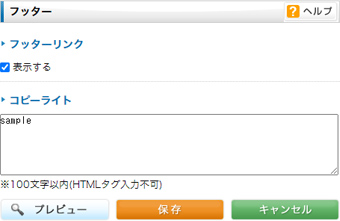トップページ
ホームページの最初の画面を作成します。
- ロゴ
- ヘッダー お問合せ
- メイン画像
- コンテンツ入力欄上
- お知らせ
- コンテンツ入力欄中
- 会社概略
- コンテンツ入力欄下
- ショッピングページバナー
- サイドメニュー下 お問合せ
- 地図
- メールマガジン
- 自由入力欄(全ページ共通)
- フッター
- SEO対策
- アクセス解析
ロゴ
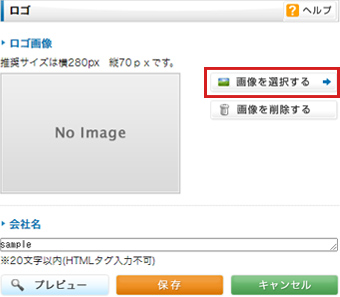
「画像を選択する」ボタンをクリックし、ライブラリページへ移動します。
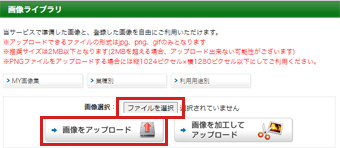
「ファイルを選択」ボタンをクリックし、ロゴをアップロードします。
サイズは横幅 280px 高さ 70 pxを推奨しています。
画像サイズ変更はサポートセンターでも受付けております。お気軽にお問合せください。
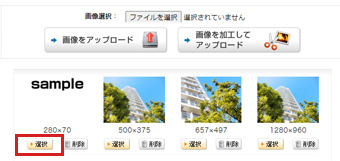
ロゴが表示されましたら、「選択」ボタンをクリックしてください。
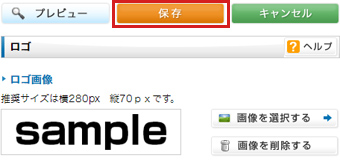
「保存」ボタンをクリックするとロゴが選択された状態になります。
ヘッダー お問合せ
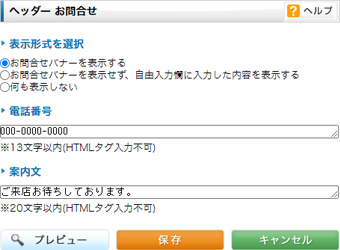
ヘッダーに掲載するお問合せ先の情報を設定します。
メイン画像
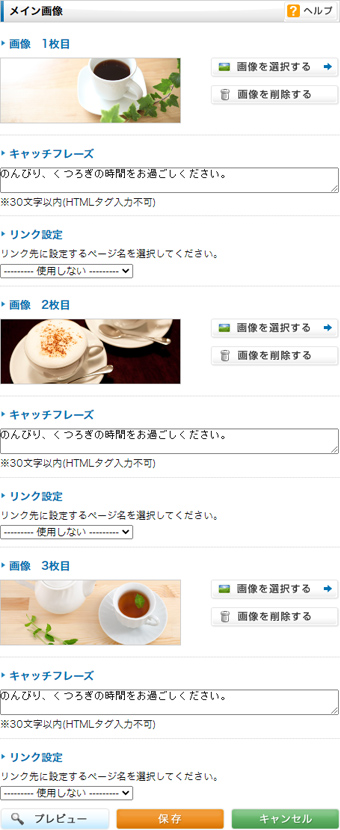
トップページのメインとなる画像を設定します。
メイン画像は最大3枚まで設定することができます。
必要に応じて「キャッチフレーズ・リンク設定」をそれぞれ設定します。
コンテンツ入力欄上
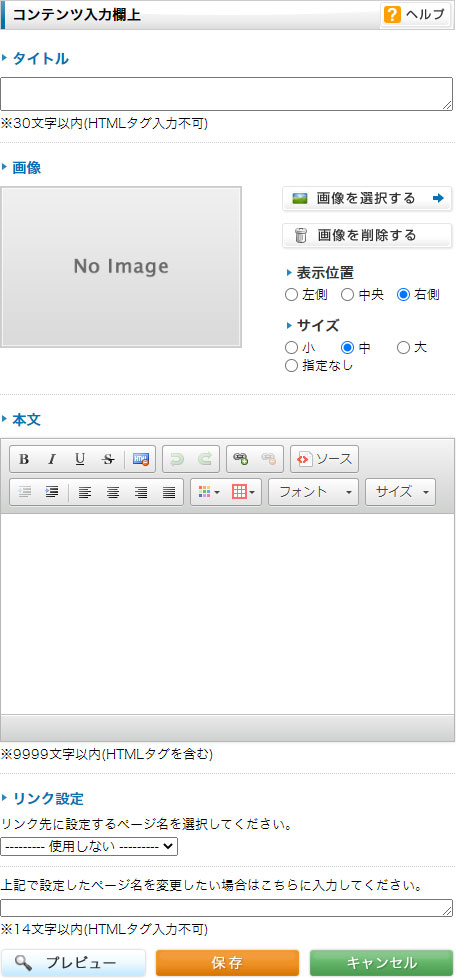
メインコンテンツとは別に任意の項目を入力します。
お知らせ

お知らせを表示する場合は「表示する」にチェックします。
詳しくはこちら
コンテンツ入力欄中
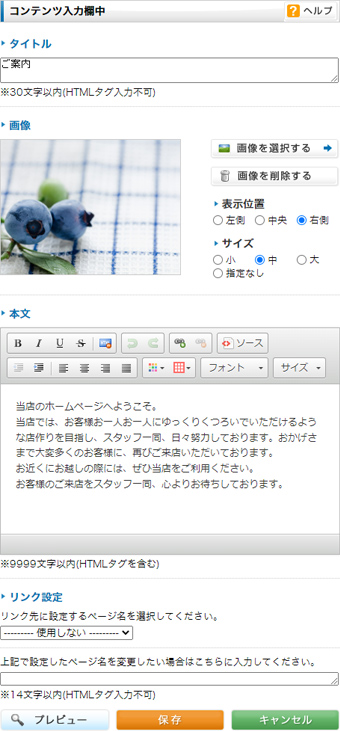
メインコンテンツとは別に任意の項目を入力します。
会社概略
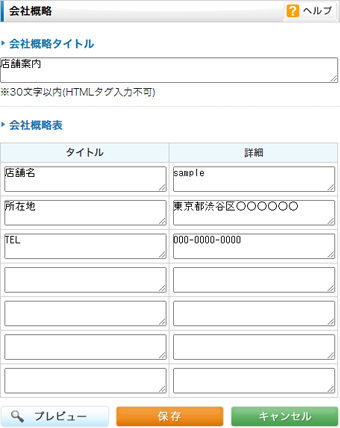
会社概略に掲載する情報を入力します。
コンテンツ入力欄下
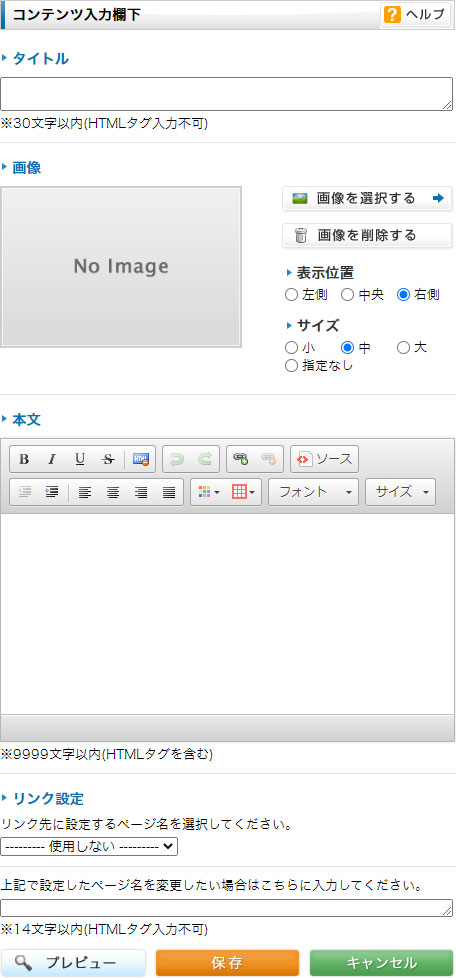
メインコンテンツとは別に任意の項目を入力します。
ショッピングページバナー
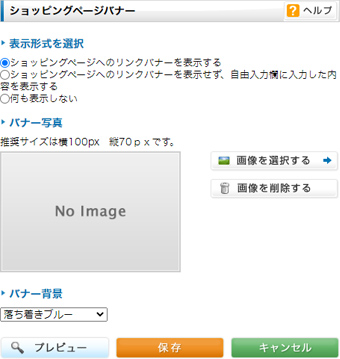
ショッピングページへのリンクバナーの表示・非表示を選択します。
表示する場合は、バナー写真・バナー背景を選択します。
サイドメニュー下 お問合せ
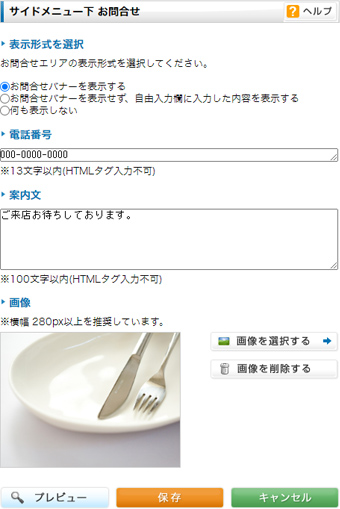
サイドメニュー下部にお問合せの表示・非表示を選択します。
表示する場合は、お問合せ先の情報を設定します。
地図
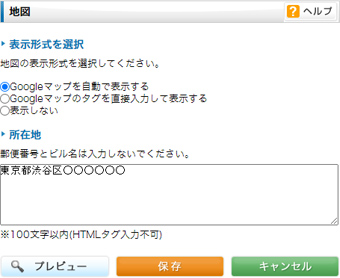
地図を表示/を選択します。
詳しくはこちら
メールマガジン
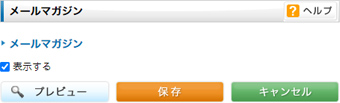
メールマガジンを表示する場合は「表示する」にチェックします。
詳しくはこちら
自由入力欄(全ページ共通)
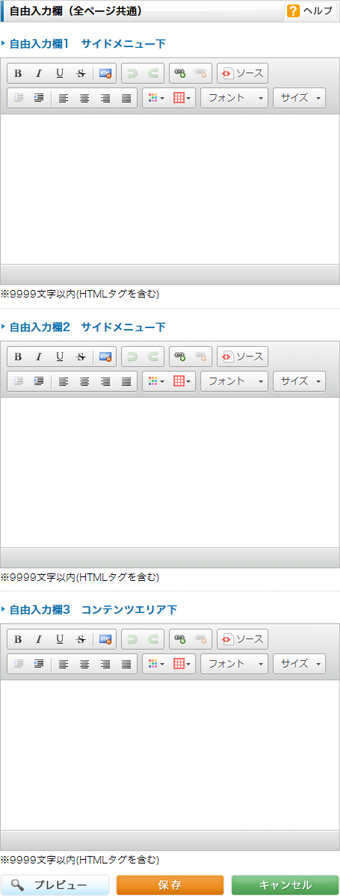
任意の項目を入力します。
SEO対策
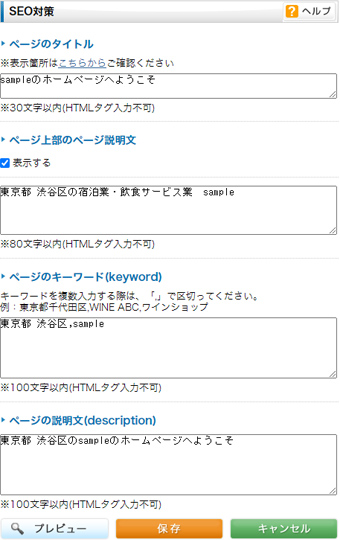
貴ホームページを検索エンジンで検索した際に表示される情報を設定します。
また、検索エンジンでヒットしやすくするため、検索されやすいキーワードや説明文を設定します。
アクセス解析
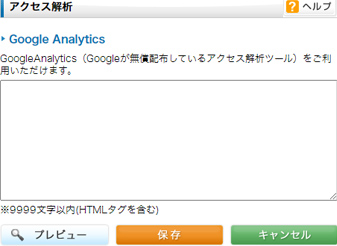
GoogleAnalytics(Googleが無償配布しているアクセス解析ツール)をご利用の場合は入力します。